Cara Mengirim Tugas Sekolah lewat Google Classroom
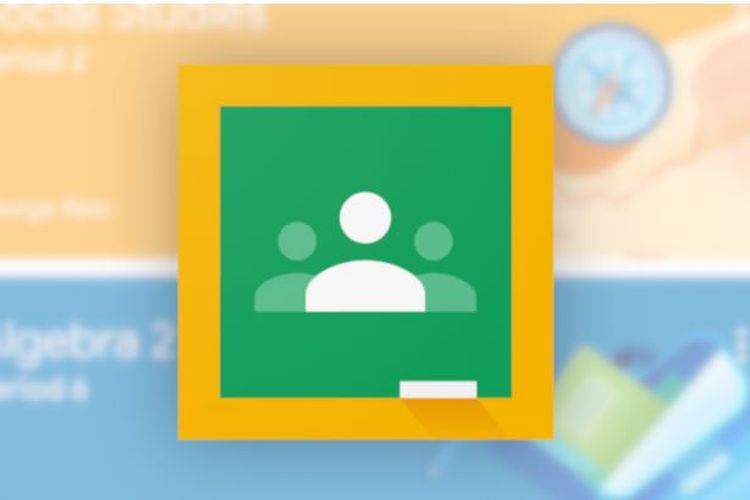
KOMPAS.com - Pandemi Covid-19 yang belum usai membuat kegiatan belajar mengajar masih dilakukan secara online. Aktivitas Pembelajaran Jarak Jauh (PJJ) dilakukan menggunakan platform video konferensi, salah satunya adalah Google Classroom.
Selain dapat digunakan untuk menyampaikan materi pembelajaran, Google Classroom juga dapat berfungsi sebagai sarana mengumpulkan tugas sekolah atau pekerjaan rumah (PR). Bagaimana cara mengirim tugas sekolah lewat Classroom?
Penggunaan Google Classroom di kalangan siswa sendiri masih terbilang baru. Platform ini baru populer ketika pandemi Covid-19 mulai merebak.
Oleh sebab itu, tak sedikit siswa yang masih belum mengetahui cara mengirim tugas sekolah lewat Classroom.
Nah, untuk mengetahui cara mengirim tugas sekolah lewat Classroom, Anda bisa mengikuti langkah-langkah berikut ini, sebagaimana dihimpun KompasTekno dari laman resmi Google, Senin (6/9/2021).
Baca juga: Google Classroom di Android Bakal Bisa Diakses Tanpa Internet
Cara mengirim tugas sekolah lewat Classroom
Pertama-tama, cara mengirim tugas sekolah lewat Classroom adalah dengan membuka platform Google Classroom melalui tautan berikut. .
Pastikan Anda sudah bergabung ke dalam kelas. Caranya, dengan memasukkan kode kelas yang sebelumnya telah dibagikan oleh guru. Langkah selanjutnya cara mengirim tugas sekolah lewat Classroom, ikuti langkah-langkah berikut:
- Pilih kelas yang ingin diikuti dan pilih tugas yang ingin dikerjakan. Pada tugas yang sudah dipilih, silakan tekan tombol Lihat Tugas (View Assignment).
- Kemudian klik tombol Tugas Anda (Your Work) dan klik tombol tambahkan (Add or create).
- Terdapat dua cara untuk mengumpulkan tugas, yakni dengan mengunggah file berisi tugas yang sebelumnya sudah dikerjakan.
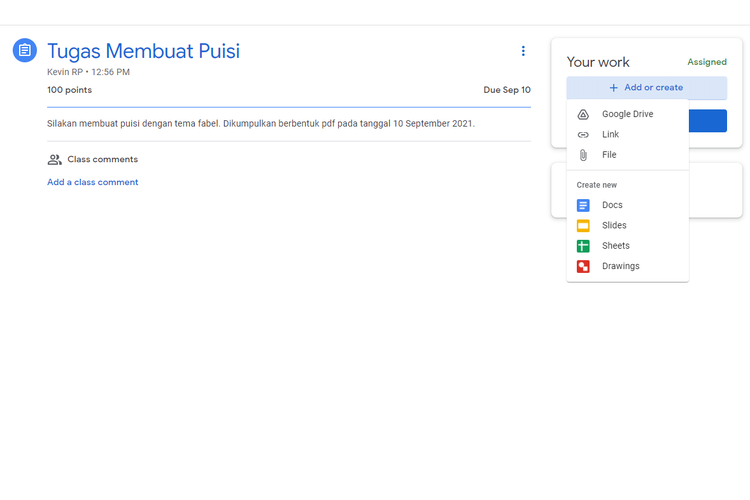 Beragam metode mengumpulkan tugas yang tersedia di Google Classroom.
Beragam metode mengumpulkan tugas yang tersedia di Google Classroom. - Apabila ingin mengumpulkan tugas yang sudah dikerjakan, silakan klik opsi Google Drive untuk mengunggah file yang sudah disimpan di Google Drive.
- Namun jika file tugas yang sudah dikerjakan disimpan dalam komputer atau laptop, klik tombol File untuk memilih tugas mana yang akan dikumpulkan ke Google Classroom.
- Atau pengguna juga bisa memilih tombol Link untuk mencantumkan tautan tugas yang sebelumnya sudah diunggah.
Selain cara di atas, cara mengirim tugas sekolah lewat Classroom juga bisa dilakukan dengan mengerjakan tugas secara langsung di Google Classroom.
Caranya adalah sebagai berikut:
- Klik Docs untuk mengerjakan tugas dalam bentuk Word, Slides dalam bentuk Powerpoint, Sheets dalam bentuk Excel, atau Drawings dalam bentuk gambar.
- Setelah jenis file sudah dipilih, klik lagi tombol tersebut untuk mengerjakan tugas.
- Apabila tugas sudah selesai dikerjakan, tekan tombol Turn in untuk mengumpulkan tugas.
- Setelah tugas diserahkan, maka status tugas akan berubah menjadi diserahkan (Turned in).
Cara mengumpulkan tugas kuis di Google Classroom
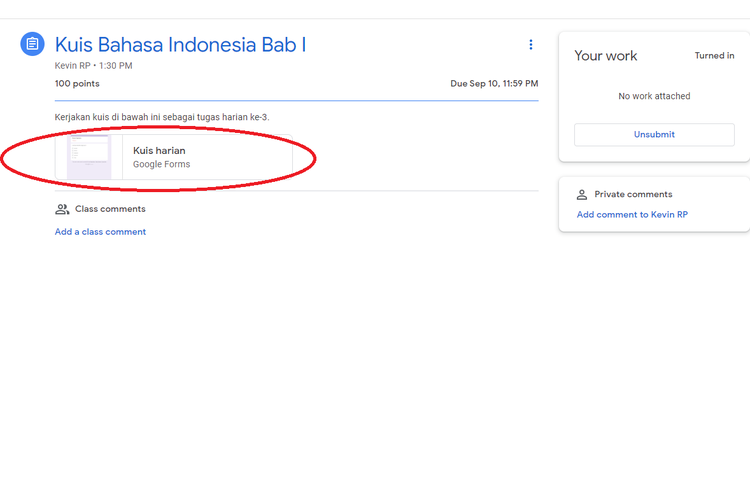 Cara memilih kuis yang ingin dikerjakan di Google Classroom.
Cara memilih kuis yang ingin dikerjakan di Google Classroom.- Buka Google Classroom dan pilih tugas kuis yang ingin dikerjakan.
- Kemudian, pilih formulir kuis yang tertera pada tugas tersebut.
- Jawab pertanyaan yang tertera di dalam kuis. Apabila semua pertanyaan sudah dijawab, klik tombol Kirim.
- Setelah kuis selesai dikerjakan, maka status tugas kuis akan berubah menjadi diserahkan (Turned in).
Cara menandai tugas yang selesai di Google Classroom
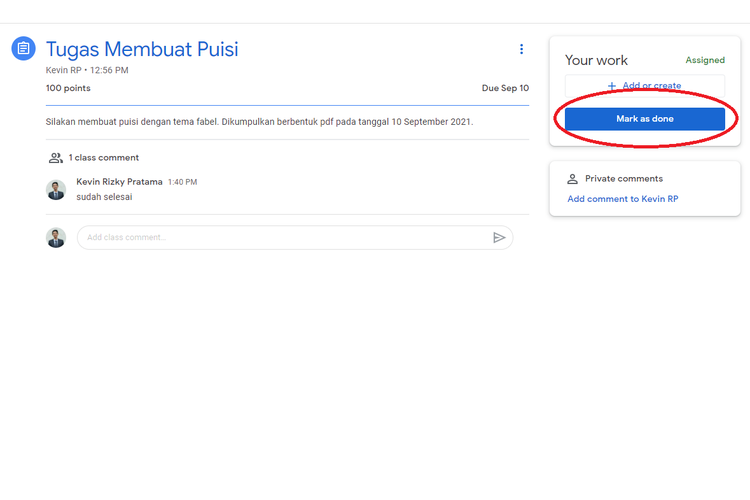 Cara menandai tugas sebagai selesai di Google Classroom.
Cara menandai tugas sebagai selesai di Google Classroom.- Buka Google Classroom dan pilih tugas yang diinginkan.
- Pilih Lihat Tugas (View Assignment) dan klik tombol Tandai sebagai selesai (mark as done).
Baca juga: Begini Cara Menggunakan Google Classroom untuk Belajar dari Rumah
Cara batal mengirimkan tugas di Google Classroom
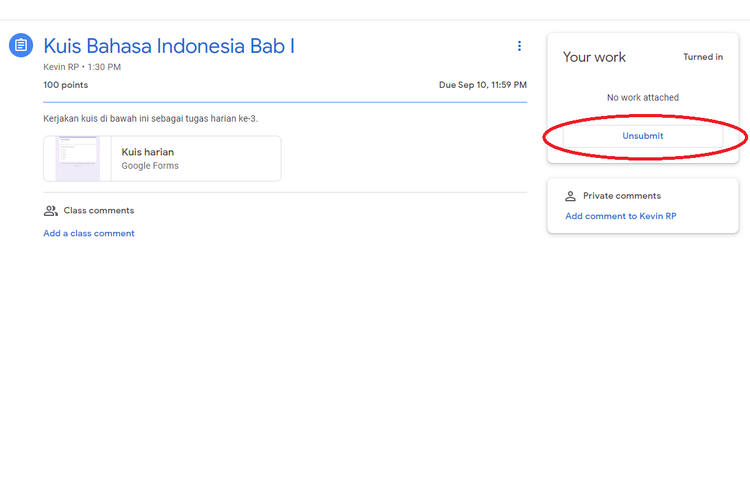 Cara membatalkan pengiriman tugas di Google Classroom.
Cara membatalkan pengiriman tugas di Google Classroom.- Buka platform Google Classroom kemudian pilih kelas yang ingin diikuti dan pilih tugas yang ingin dikerjakan.
- Lalu tekan tombol Lihat Tugas (View Assignment) dan klik tombol Batalkan pengiriman (Unsubmit).
- Setelah tombol ini ditekan, maka tugas telah dibatalkan pengirimannya. Serahkan lagi tugas tersebut sebelum batas waktu yang ditentukan habis.































































